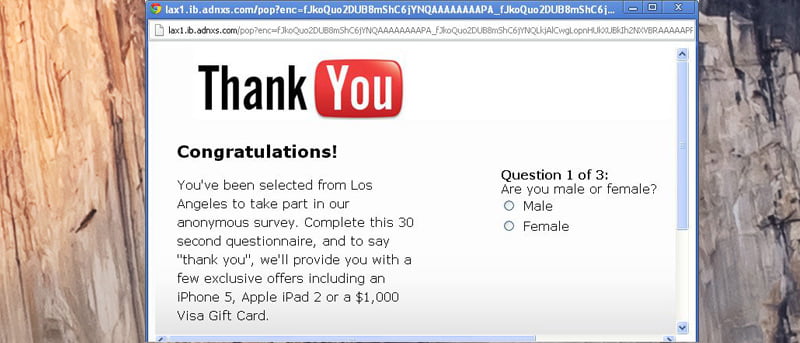Los anuncios emergentes son molestos. No importa qué tan bien esté diseñado, nunca deja de molestar a los usuarios. Si usted es uno de los que odian los anuncios emergentes, este es el método para bloquear las ventanas emergentes en los distintos navegadores.
Nota: Al bloquear las ventanas emergentes, podría reducir/detener los ingresos de un desarrollador, lo que podría llevar a que dichos desarrolladores detengan sus servicios. Recomendamos tener cuidado con lo que hace clic en lugar de simplemente bloquear las ventanas emergentes, pero al final, depende de usted.
De manera predeterminada, la mayoría de los navegadores web tendrán activada la función «Bloquear ventanas emergentes», pero si eso no es cierto en su caso, aquí le indicamos cómo bloquearlas:
Google Chrome
Windows/Mac/Linux
1. Haga clic en el ícono de Configuración en la esquina superior derecha de su navegador y seleccione «Configuración».
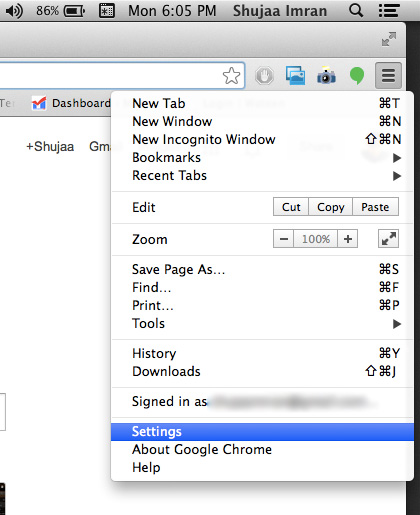
2. Desplácese hacia abajo y haga clic en «Mostrar configuración avanzada».
3. En la sección Privacidad, haga clic en «Configuración de contenido».
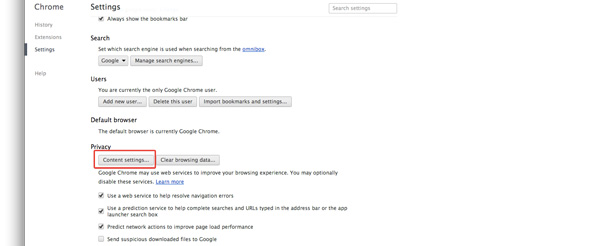
4. Aquí, seleccione la opción «No permitir que ningún sitio muestre ventanas emergentes».
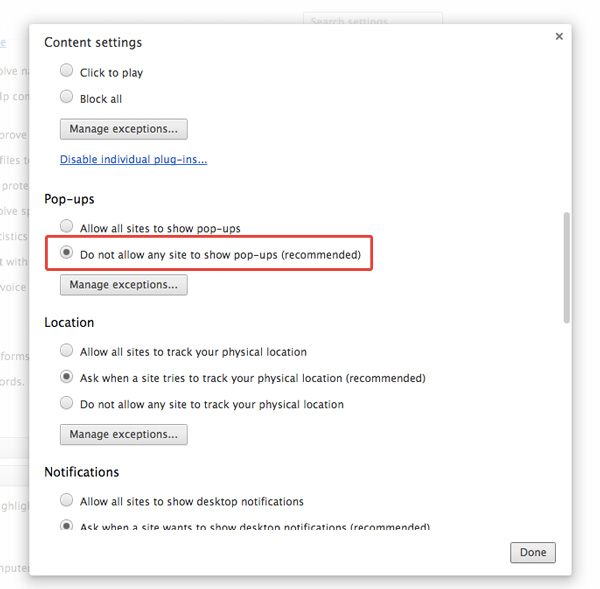
Consejo: Utilice la opción «Administrar excepciones» para agregar sitios web en los que desea que se muestren las ventanas emergentes.
iOS/Android
1. Abra la ventana Configuración en el navegador Google Chrome de su dispositivo y haga clic en Configuración.
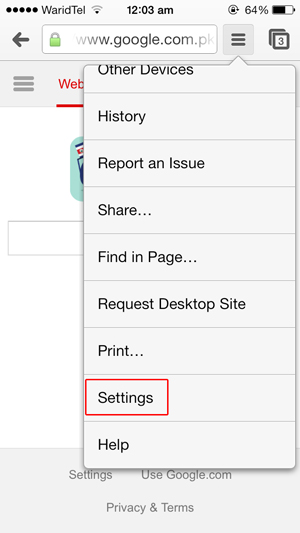
2. Haga clic en «Configuración de contenido».
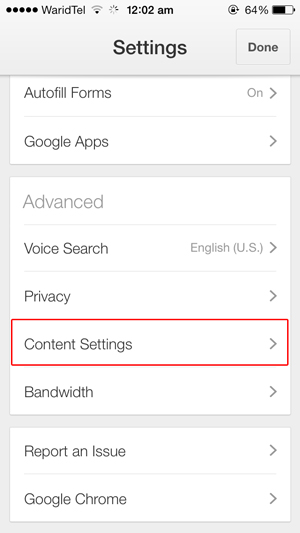
3. Haga clic en «Bloquear ventanas emergentes» y habilite la opción «Bloquear ventanas emergentes».
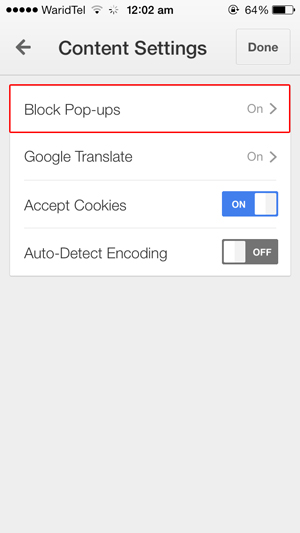
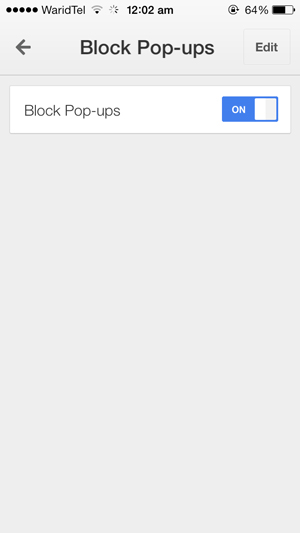
Mozilla Firefox
Windows/Linux
1. Abra Firefox y haga clic en el ícono de Configuración en la esquina superior derecha, luego haga clic en «Opciones» (o «Preferencias»).
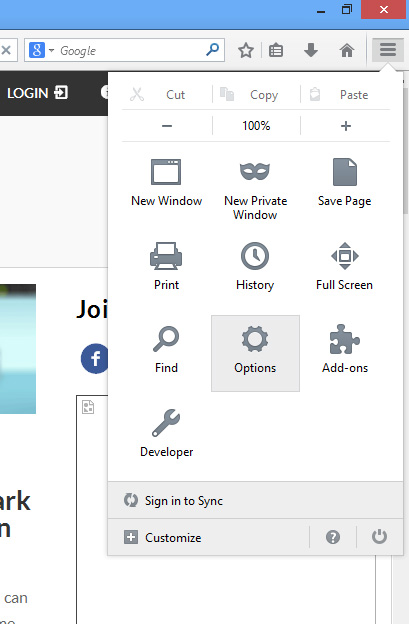
2. En la pestaña Contenido, active la opción «Bloquear ventanas emergentes».
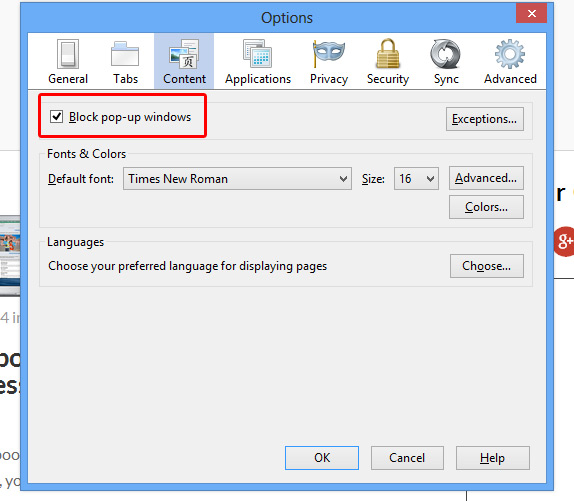
Mac
1. Abre Firefox y selecciona «Preferencias» en el menú de Firefox en la parte superior izquierda de tu pantalla.
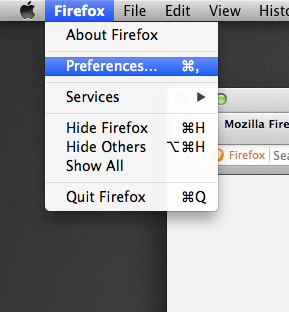
2. En la pestaña Contenido, seleccione la opción «Bloquear ventanas emergentes».
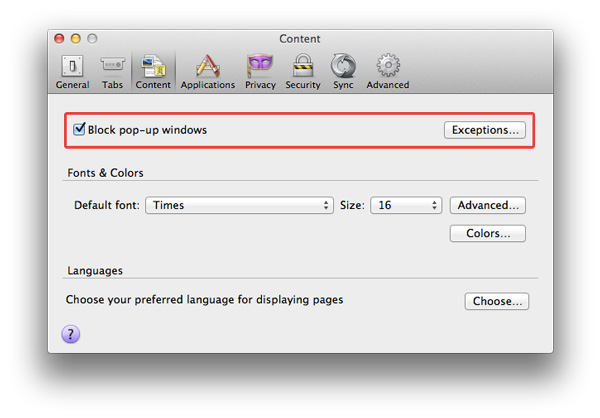
Ópera
Mac
1. Haga clic en Preferencias en el menú Opera desde la esquina superior izquierda.
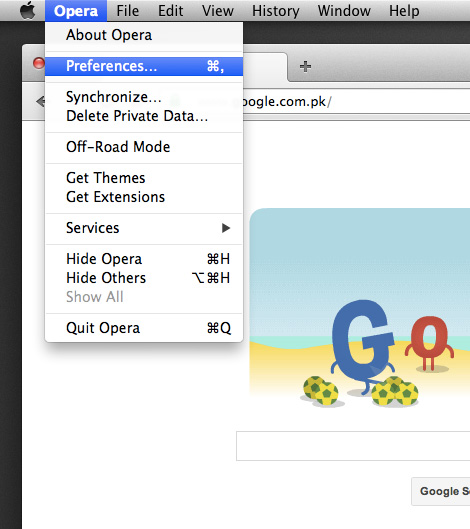
2. En la pestaña Sitios web, seleccione la opción «No permitir que ningún sitio muestre ventanas emergentes».
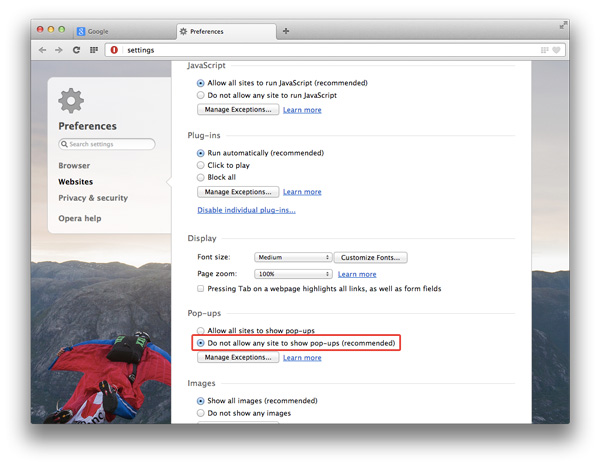
Windows/Linux
1. Abra el menú Opera haciendo clic en el logotipo «Opera» en la esquina superior izquierda y haga clic en «Configuración».
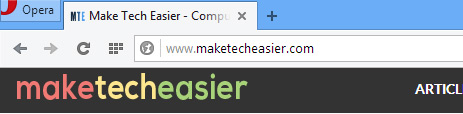
2. En la pestaña «Sitios web», seleccione la opción «No permitir que ningún sitio muestre ventanas emergentes».
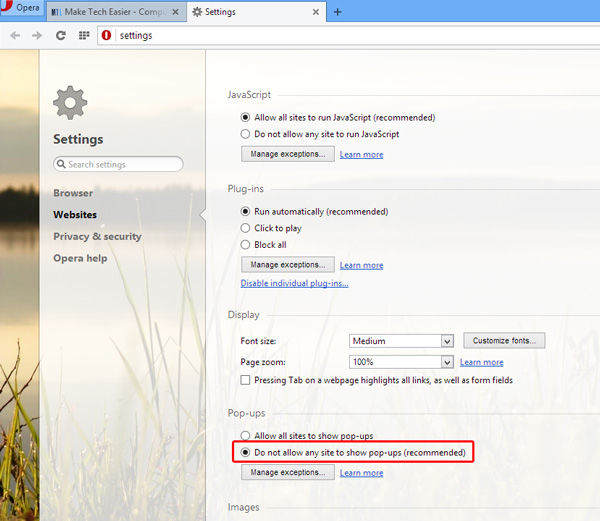
iOS
1. Haga clic en el logotipo de Opera en la parte inferior central de la pantalla y seleccione Configuración.
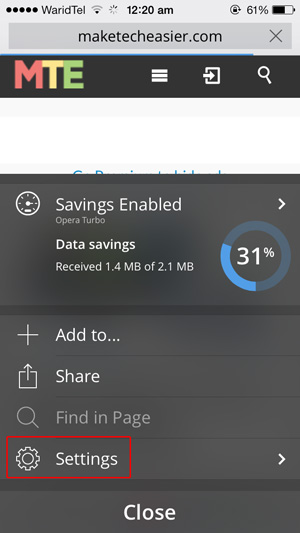
2. Habilite la opción «Bloquear ventanas emergentes».
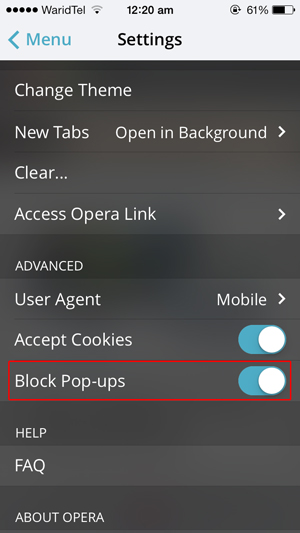
Safari
ventanas
1. Haga clic en el logotipo de Configuración en la esquina superior izquierda y habilite la opción «Bloquear ventanas emergentes». Alternativamente, puede presionar «Ctrl + Shift + K» para habilitar la opción.
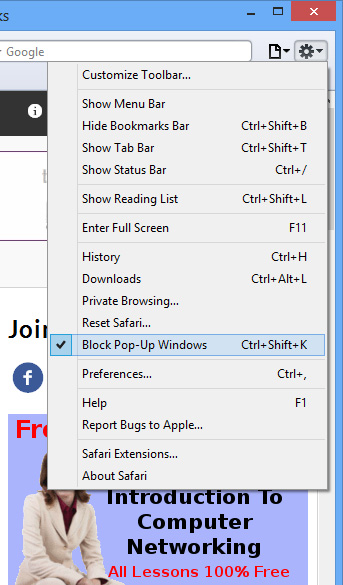
Mac
1. Haga clic en Preferencias en el menú Safari en la esquina superior izquierda.
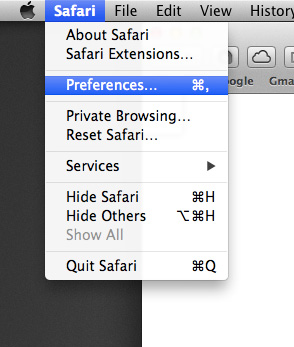
2. En la pestaña Seguridad, active la opción «Bloquear ventanas emergentes».
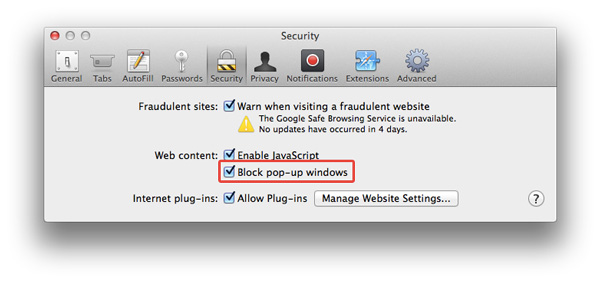
iOS
1. Abra la aplicación Configuración en su iPhone/iPad.
2. Haga clic en “Safari”.
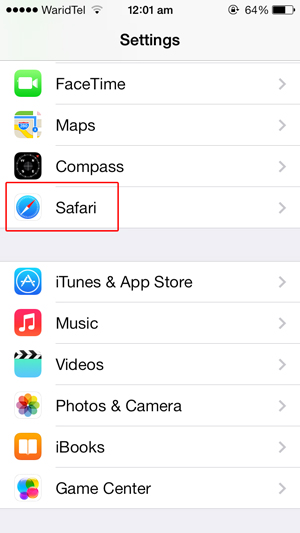
3. Habilite la opción «Bloquear ventanas emergentes».
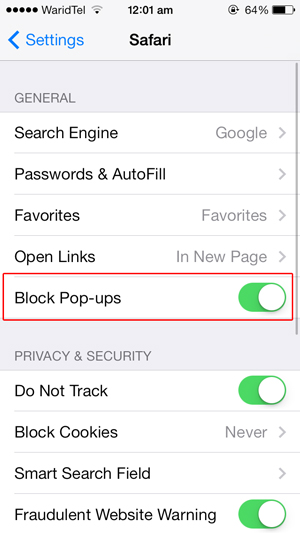
explorador de Internet
1. Haga clic en «Opciones de Internet» en el icono de Configuración en la esquina superior derecha.
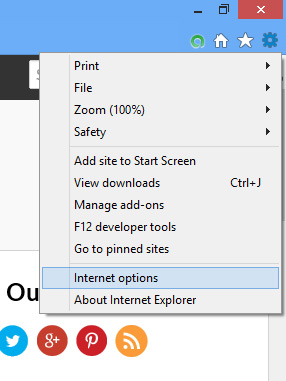
2. En la pestaña Privacidad, active la opción «Activar bloqueador de ventanas emergentes».
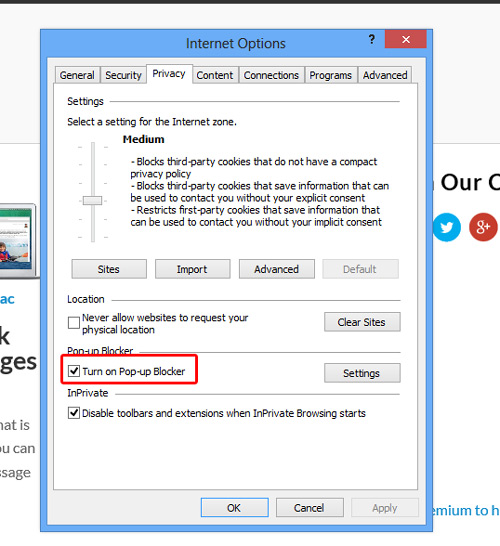
Conclusión
Las ventanas emergentes pueden ser un verdadero problema para muchas personas. Si bien estos pueden ser beneficiosos para las personas detrás de ellos, muchas ventanas emergentes contienen malware y pueden infectar su computadora con virus que provoquen la pérdida de datos. Si a usted también le molestan las ventanas emergentes, puede usar fácilmente los métodos detallados anteriormente para bloquear las ventanas emergentes en su navegador respectivo, de acuerdo con su sistema operativo.